Содержание
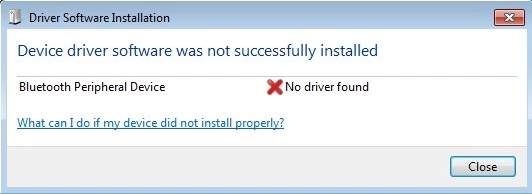
Если вы работаете в Windows 7 и видите сообщение об ошибке, в котором говорится, что драйвер не найден после сопряжения ваших устройств Bluetooth, вы не одиноки. Многие пользователи Windows также сообщают об этой проблеме. Но не беспокойтесь, это можно исправить.
Вот 3 исправления для вас, чтобы попробовать. Возможно, вам не придется пробовать их все; просто пройдите вниз, пока не найдете тот, который работает для вас.
Способ 1: обновить драйвер вручную
Способ 2. Обновление драйверов автоматически (рекомендуется)
Способ 3. Использование мобильного устройства Microsoft
1: обновить драйвер вручную
Первое, что вы делаете, когда видите такое уведомление, — это обновление драйверов вашего устройства Bluetooth.
Вы можете выполнить обновление через диспетчер устройств, Центр обновления Windows или перейти непосредственно на веб-сайт поддержки производителя. Но вы должны делать это только тогда, когда вы уверены в том, что делаете.
2. Обновление драйверов автоматически (рекомендуется)
Если у вас нет времени, терпения или навыков работы с компьютером для обновления драйверов вручную, вы можете сделать это автоматически с Водитель Легко.
Водитель Легко автоматически распознает вашу систему и найдет для нее правильные драйверы. Вам не нужно точно знать, на какой системе работает ваш компьютер, вам не нужно рисковать загрузкой и установкой неправильного драйвера, и вам не нужно беспокоиться об ошибках при установке.
Вы можете обновить драйверы автоматически с помощью СВОБОДНО или профессионал версия Driver Easy. Но в версии Pro это займет всего 2 клика (и вы получите полную поддержку и 30-дневную гарантию возврата денег):
1) Скачать и установите Driver Easy.
2) Запустите Driver Easy и нажмите Сканировать сейчас кнопка. Driver Easy проверит ваш компьютер и обнаружит проблемы с драйверами.
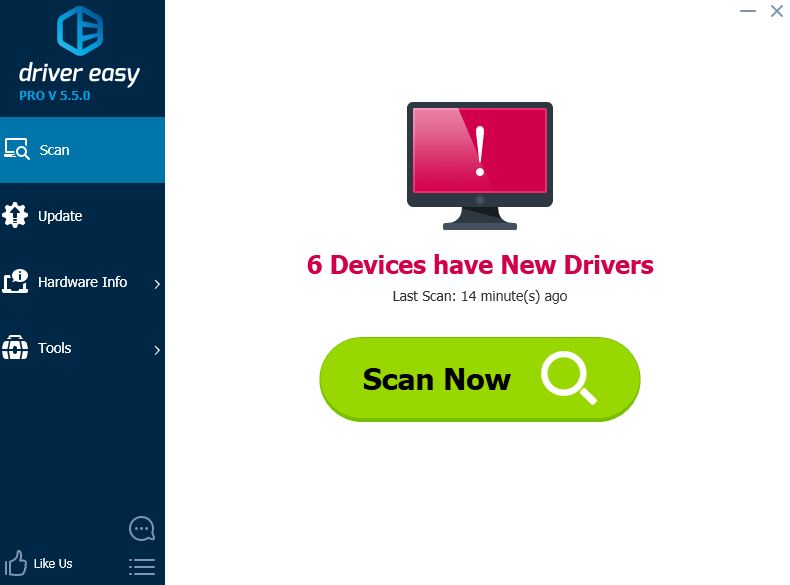
3) Нажмите Обновить Кнопка рядом с помеченным драйвером USB для автоматической загрузки и установки правильной версии этого драйвера (вы можете сделать это с БЕСПЛАТНОЙ версией).
Или нажмите Обновить все для автоматической загрузки и установки правильной версии всех драйверов, которые отсутствуют или устарели в вашей системе (для этого требуется Pro версия — вам будет предложено обновить, когда вы нажмете Обновить все).
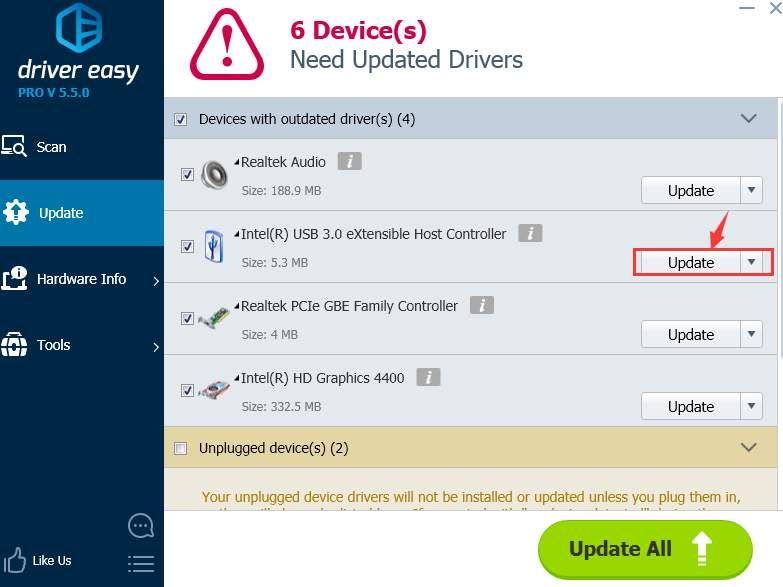
3: мобильное устройство Microsoft
1) Если вы используете 32-битный Windows 7 или Vista, пожалуйста, загрузите Мобильное устройство Microsoft по этой ссылке ниже:
http://www.microsoft.com/downloads/details.aspx?FamilyId=46F72DF1-E46A-4A5F-A791-09F07AAA1914displaylang=en
Если вы используете 64-битный операционная система, пожалуйста, загрузите его по этой ссылке ниже:
http://www.microsoft.com/downloads/details.aspx?FamilyId=4F68EB56-7825-43B2-AC89-2030ED98ED95displaylang=en
2) После загрузки дважды щелкните drvupdate-x86 или же drvupdate-amd64 соответственно исполняемый файл для запуска установки.
3) Перейти к Диспетчер устройств. разместить Периферийное устройство Bluetooth под категорией Неизвестные устройства.
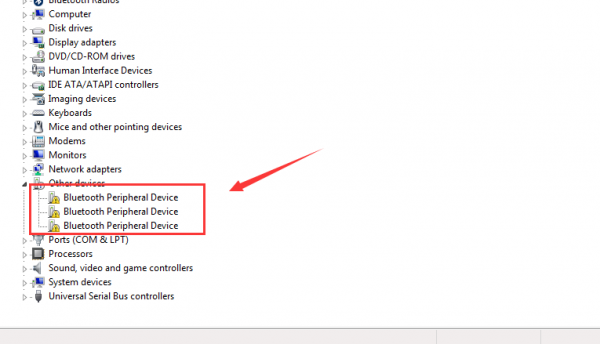
4) Щелкните правой кнопкой мыши одно из устройств и выберите Обновление драйверов ….
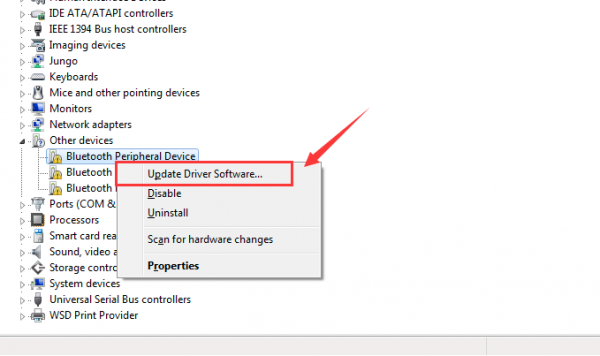
5) Нажмите Просмотрите мой компьютер для программного обеспечения драйвера.
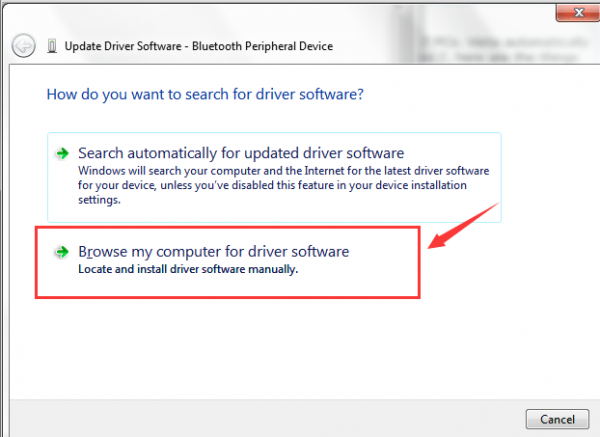
6) Нажмите Позвольте мне выбрать из списка драйверов устройств на моем компьютере.
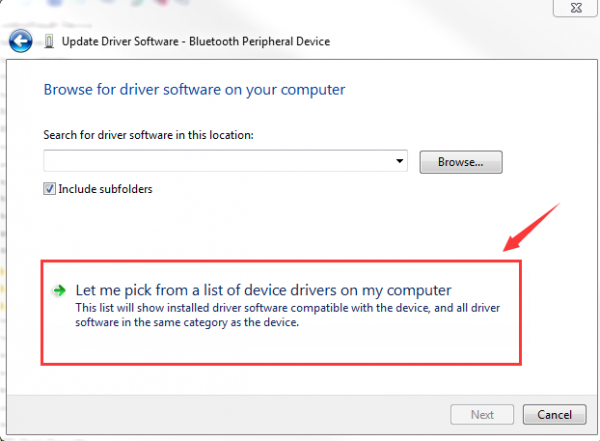
7) Если вас попросят выбрать из списка, пожалуйста, выберите Блютуз радио.
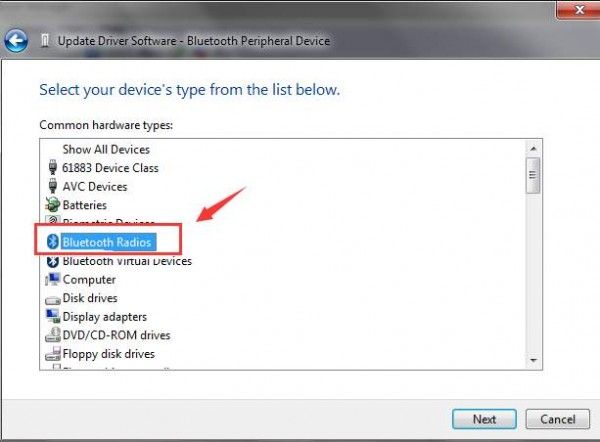
8) Затем в следующем окне будет показан список драйверов с указанием производителя в одном списке и модели драйверов в другом. Нажмите Microsoft Сотрудничество.
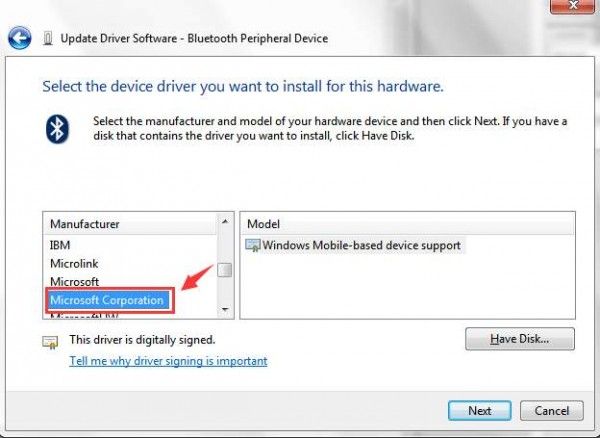
9) Вы можете увидеть более одного водителя с именем Поддержка устройств на базе Windows Mobile. Вы можете выбрать их последнюю версию. Затем нажмите следующий продолжать.
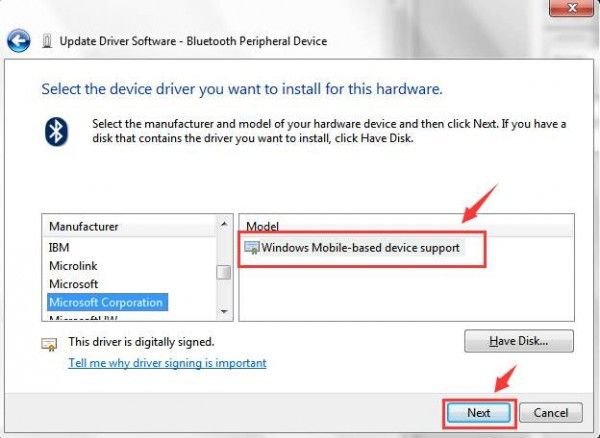
10) Игнорируйте предупреждения и продолжайте нажимать следующий а потом Конец в конце. Если установка прошла успешно, вы увидите сообщение об успешной установке драйвера устройства.
11) В Диспетчер устройств, расширять Блютуз радио вариант, он должен отображать еще один элемент, который говорит Поддержка устройств на базе Windows Mobile.
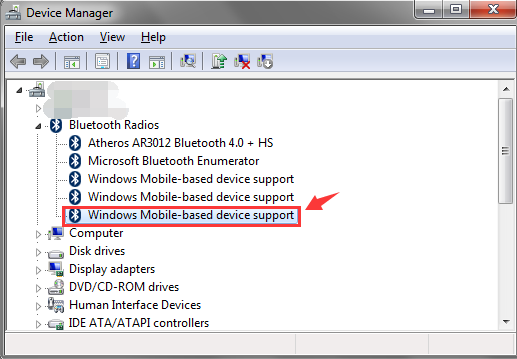
12) Если вы уже добавили устройство в список устройств Bluetooth, и оно не работает, вам необходимо удалить его и снова добавить в список. Вам может потребоваться перезагрузить компьютер, чтобы изменения вступили в силу.

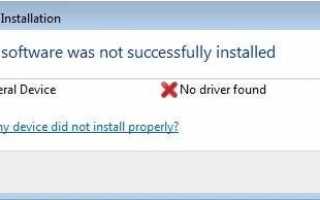
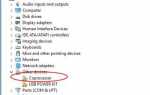
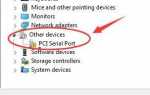
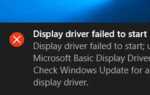
![[Решено] Драйвер WudfRd не удалось загрузить — Kernel-PnP 219](https://helpscomp.ru/wp-content/cache/thumb/0d/f7eb4d00a90140d_150x95.jpg)